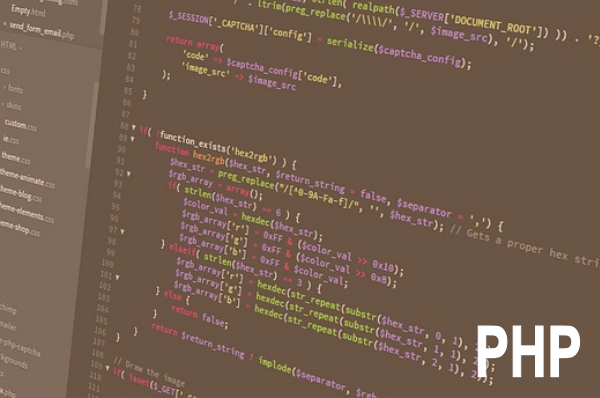本記事は執筆時点(2024年01月05日)の情報をベースにしております。掲載している情報が最新ではない可能性がありますので何卒ご容赦ください。
PukiWikiとは?
PukiWikiは、ウィキサイト(Webブラウザ上から誰でも自由にページを編集することができるサイト)を構築するためのオープンソースのコンテンツ管理システム(CMS)です。
無料でダウンロードして利用でき、個人や小規模組織の情報共有やコミュニケーションツールとして広く利用されています。
ページのデータはテキストファイル形式で保存されるのでデータベースが不要なうえ、PHPで実装されているので動作が軽いという点が特徴です。
※インストール直後のPukiWikiのフロントページ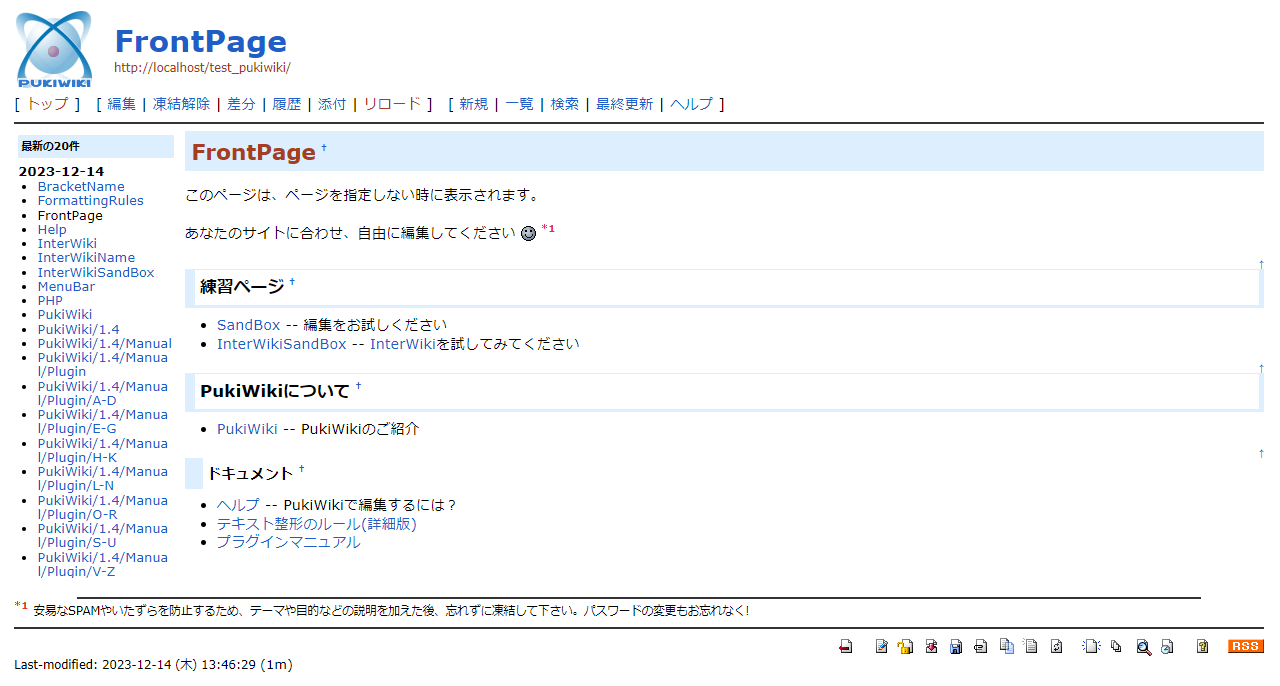 PukiWikiの公式サイトはこちら
PukiWikiの公式サイトはこちら
Wikiとはブラウザから誰でも簡単に編集できるWebサイトのことです。情報共有やコミュニケーションを促進する効果的なツールとして企業や団体、趣味に関するコミュニティサイトなど、さまざまな用途に利用されています。
最も有名なものが世界最大のオンライン百科事典「Wikipedia」です。Wikipediaは「Wiki」と「encycropedia(百科事典)」を組み合わせた造語で、「MediaWiki」というソフトウェアを利用して開発されています。
PukiWikiの特徴
- データベース不要
- 動作が軽い
- 初心者でも使いやすい
- プラグインやスキンによる拡張性
データベース不要
CMS(Webサイトのコンテンツ管理システム)の多くがデータベースを利用してデータを管理しているのに対し、PukiWikiは「テキストファイル形式(.txt)」でサーバーのディレクトリ内に保存して管理します。
データベースを必要としないのでサーバーにアップロードするだけで簡単にインストールできますし、データベースが使えないサーバーでも動くというメリットがあります。バックアップの取り方もフォルダを丸々ダウンロードするだけなのでとても楽です。
動作が軽い
PukiWikiはPHPで書かれていて、容量も少ないので動作が軽くサクサクと表示されます。
ページの編集も軽快に行えるので作業が快適です。
初心者でも使いやすい
PukiWikiはHTMLなどの専門知識不要でページの編集が行えます。操作方法はとてもシンプルで、入力した文章はそのまま出力されるので誰でも扱いやすい作りになっています。
特定のルール(記法)を覚えれば、CSSが分からなくても見出しやリスト・表組みといったテキスト整形を行うことも可能です。
※テキスト整形の例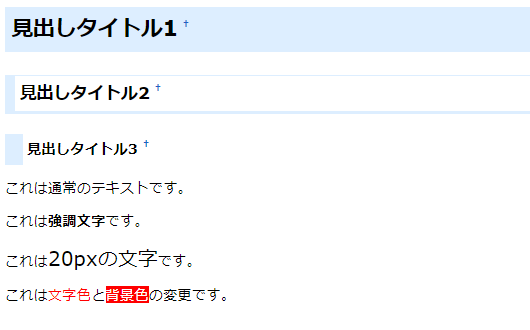
プラグインやスキンによる拡張性
PukiWikiははじめから搭載されている標準機能以外にもプラグインという形で新しい機能を自由に追加できる仕組みになっています。
また、スキンというデザインテンプレートを入れ替えればサイトのデザイン・レイアウトを手軽に切り替えることが可能です。
※PukiWikiのスキンの例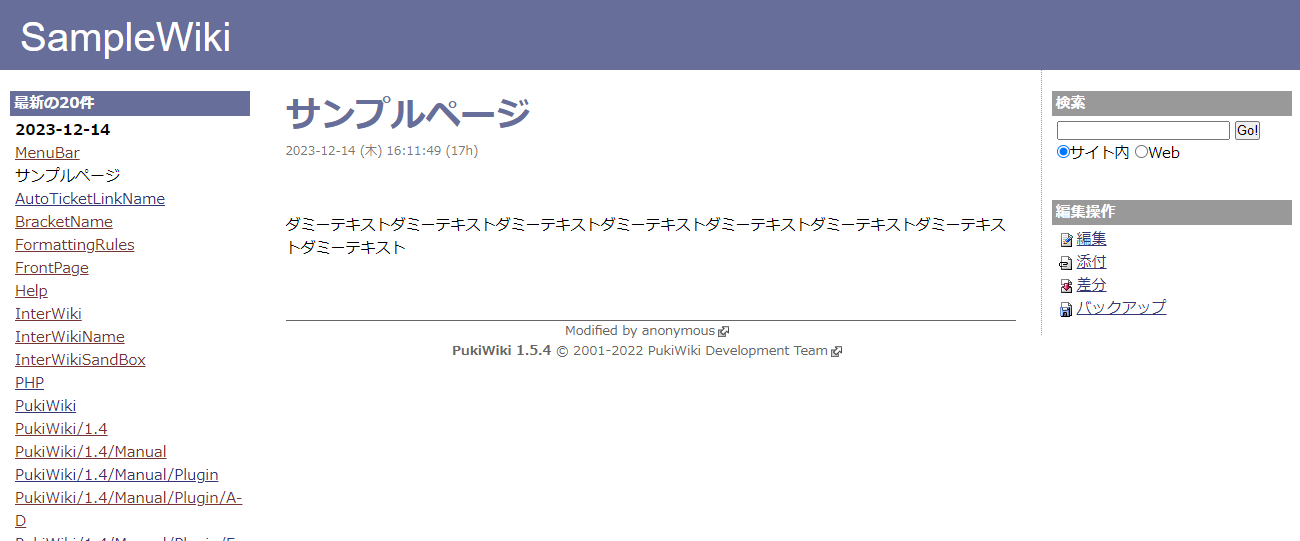
PukiWikiの活用方法
PukiWikiは主に個人や小規模な組織で利用されることが多いソフトウェアで、活用方法には次のようなものが挙げられます。
- 企業や団体の社内情報共有ツール
- 個人の知識や経験を共有するサイト
- 趣味や興味に関するコミュニティサイト
- ブログやWebサイトの補足情報としての利用
その他の活用事例はPukiWikiの公式サイトに掲載されています。
PukiWiki/CaseStudies - PukiWiki-officialPukiWikiの使い方
ここからはPukiWikiを利用してWikiサイトを構築する手順をご紹介します。
データベース不要なので動作環境さえ準備できればインストールはとても簡単です。
動作環境(必要なもの)
PukiWikiを導入して利用するには以下のものが必要です。
PukiWiki自体は無料ですが、Webサイトをインターネット上に一般公開するためにはドメインとレンタルサーバーを契約する必要があります。
- (独自)ドメイン
- レンタルサーバー(PHP8.1対応)
- PukiWiki本体
(独自)ドメイン
p>インターネット上の住所がドメインです。「○○.com」や「○○.jp」などサイトURLにあたるものを指します。インターネット上にWebサイトを公開するためにはドメインが必要です。
レンタルサーバーを契約すると無料で使えるようになる共有ドメインも存在しますが、サイトを一般公開するのであれば有料ですが独自ドメインを取得する方が望ましいでしょう。
レンタルサーバー(PHP8.1対応)
もうひとつWebサイトをインターネット上に公開するために必要なのがサイトのデータ(コンテンツ)をアップロードするためのサーバーです。
レンタルサーバーは、このサーバーをレンタル契約で利用できるサービスです。
レンタルサーバーを提供するサービス業者はいくつもありますので目的や予算、スペック(性能)をよく確認して選んでください。記事公開時点でPukiWikiリリース版の最新バージョンである1.5.4の動作環境はPHP8.1以上なのでご注意ください。
PukiWiki本体
下記の公式サイトからファイルをダウンロードしてサーバーにインストールします。記事公開時点でPukiWikiリリース版の最新は1.5.4です。
PukiWikiの公式サイトUTF-8版とEUC-JP版がダウンロード可能ですが、新規利用の場合はUTF-8版のダウンロードが推奨されています。
PukiWikiのインストール方法
インストールと言っても、ダウンロードしたPukiWikiファイルをサーバーにアップロードするだけなので非常に簡単です。
なお検証したのはXAMPPによるローカル環境ですので、レンタルサーバーにFTPでアップロードする場合とでは異なる可能性があるのでご容赦ください。
XAMPPの使い方についてはこちらのページをご覧ください。
検証環境は以下の通りです。これ以外のバージョンでは表示や手順が異なる場合がありますのでご了承ください。
| 検証環境 | Window10 | XAMPP for Windows 8.2.4 | Pukiwiki 1.5.4 |
|---|
ダウンロードしたZIPファイルを解凍
公式サイトからダウンロードしたZIPファイルを解凍します。
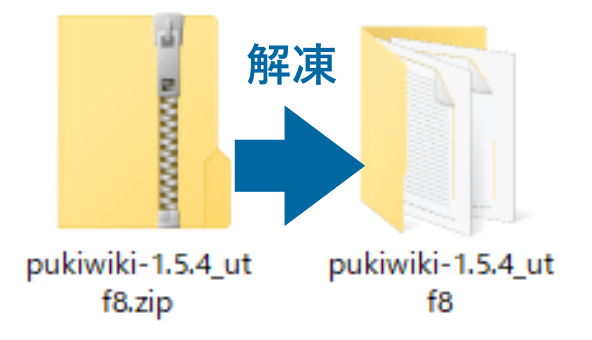
フォルダ名を任意のものに変更します(ここではpukiwiki)。
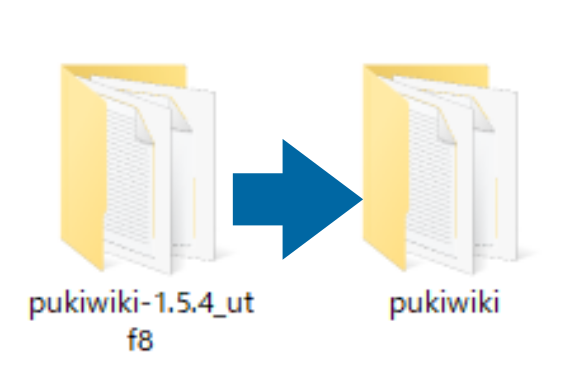
pukiwikiフォルダをサーバーにアップロード
pukiwikiフォルダをFTPソフトなどを使ってサーバーにアップロードします(サーバーへのアクセス方法は利用するレンタルサーバーのマニュアルをご確認ください)。
アップロードが完了したらブラウザでアクセスします。(今回はXAMPPなので「http://localhost/pukiwiki」)
※URLはアップロードしたディレクトリやドメインの「Web公開フォルダ設定」によって異なります。基本的には「http://ドメイン名」か「http://ドメイン名/フォルダ名(pukiwiki)」になるはずです(こちらも利用するレンタルサーバーのマニュアルをご確認ください)。
下図のようにPukiWikiのフロントページが表示されれば完了です。
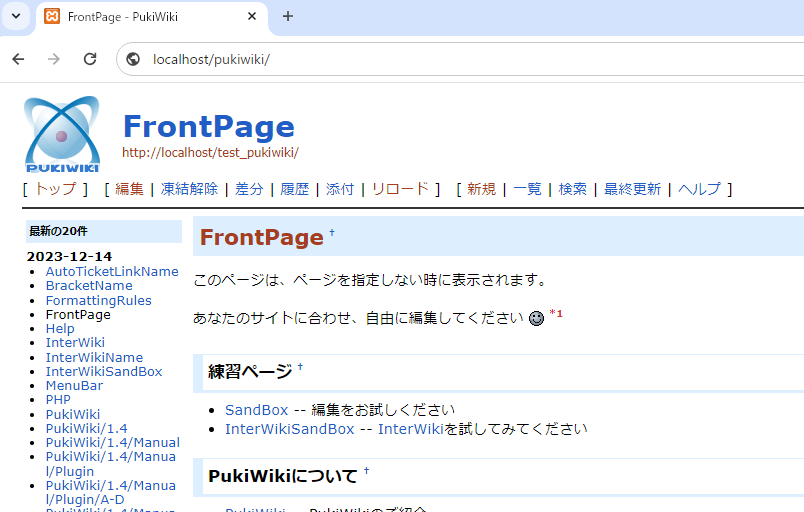
サーバーで公開するにあたってはセキュリティ対策として各種設定ファイルの修正が推奨されているようです。詳しくは公式サイトをご確認ください。
新規ページを追加する
PukiWikiのインストールが済んだら、新しいページを作成してみましょう。
フロントページ上部の「新規」をクリックします。
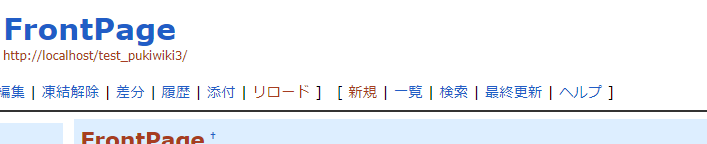
テキストボックスにページタイトルを入力したら、その右にある「編集」ボタンを押します。
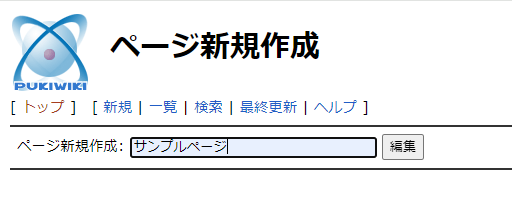
新規ページ編集画面に切り替わるので、テキストエリアに任意のテキストを打ち込んでください。その下の「ページの更新」をクリックすれば完了です。
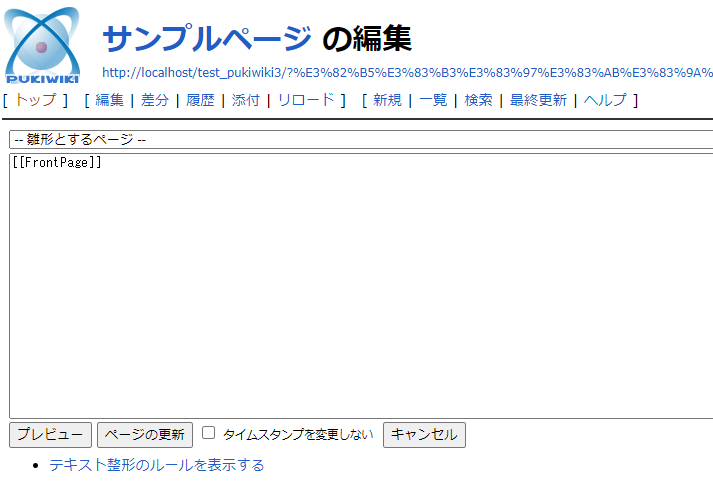
特定の記法を使えば下図のようにテキスト整形を行うことも可能です。
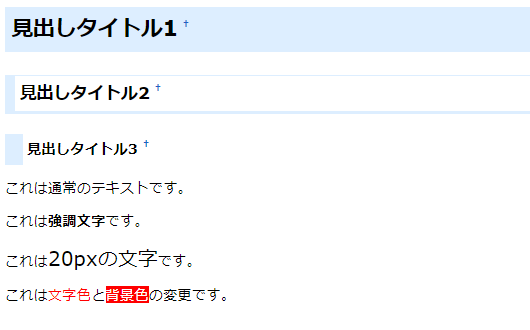
作成したページはサイドバーのメニューにも追加されます。
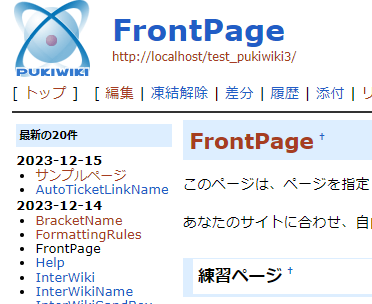
作成済のページを再編集するときは、ページを開いて「編集」ボタンを押すと編集画面に切り替わります。
作成したページのデータは、PukiWikiフォルダにある「wiki」という名前のフォルダの中にテキストファイルとして保存されます。
まとめ
以上がオープンソースでWikiサイトを構築できるPukiWikiの特徴やインストール方法です。
簡単に導入できるので個人や小規模な組織の情報共有ツールとして活用してみてはいかがでしょうか?